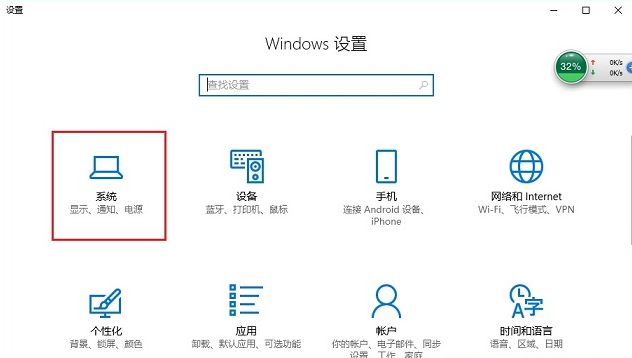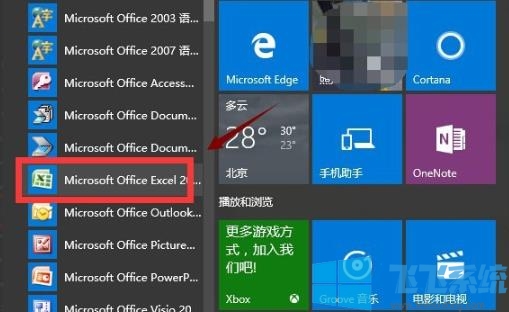- 编辑:飞飞系统
- 时间:2024-04-13
HP电脑如何重装系统?电脑使用时间长了,或多或少都会出现故障。这时候就需要重装系统来应对了。那么HP电脑如何重装系统呢?下面小编就来告诉大家如何在HP电脑上重装系统。让我们来看看。
工具/材料:
系统版本: windows10系统
品牌型号:HP Star 14 Pro
软件版本: 魔猪一键重装系统小白一键重装系统
方法/步骤:
方法一:魔猪重装系统
1、首先制作一张U盘启动盘,在有空闲的电脑上搜索、下载并安装Magic Pig一键重装系统软件并打开。插入空白U盘,点击开始制作。
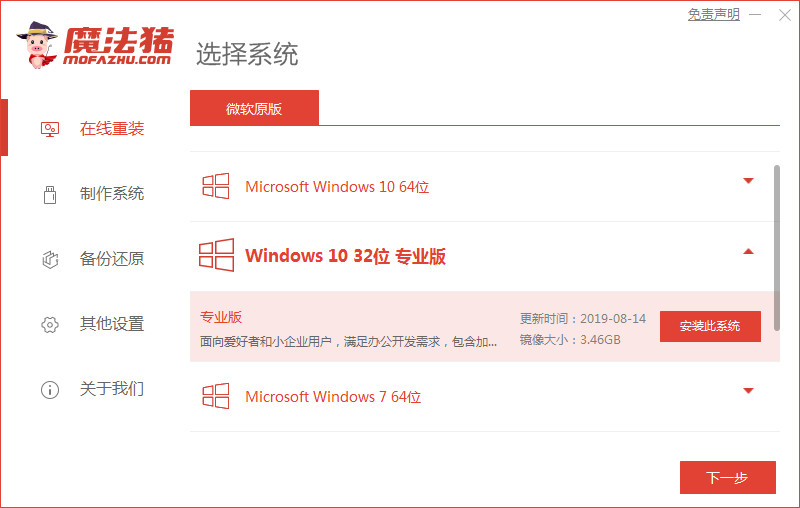
2、选择Windows 10系统,点击开始制作。
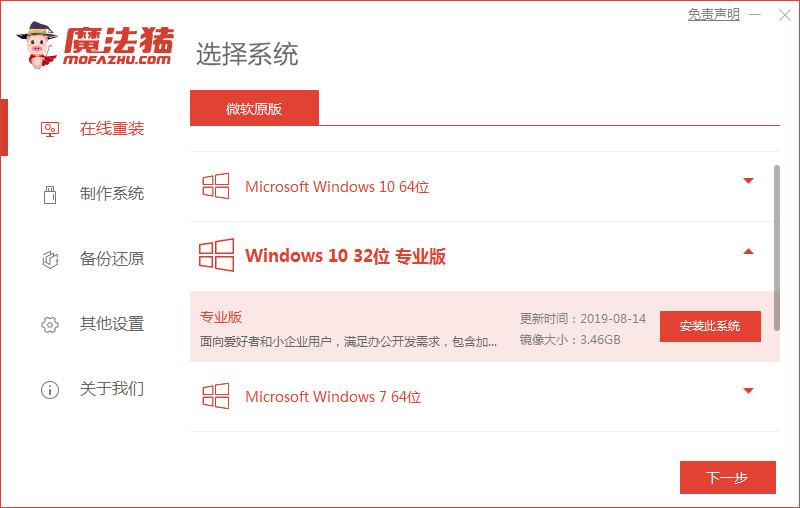
3、制作U盘之前,需要提前备份重要文件,防止文件丢失。
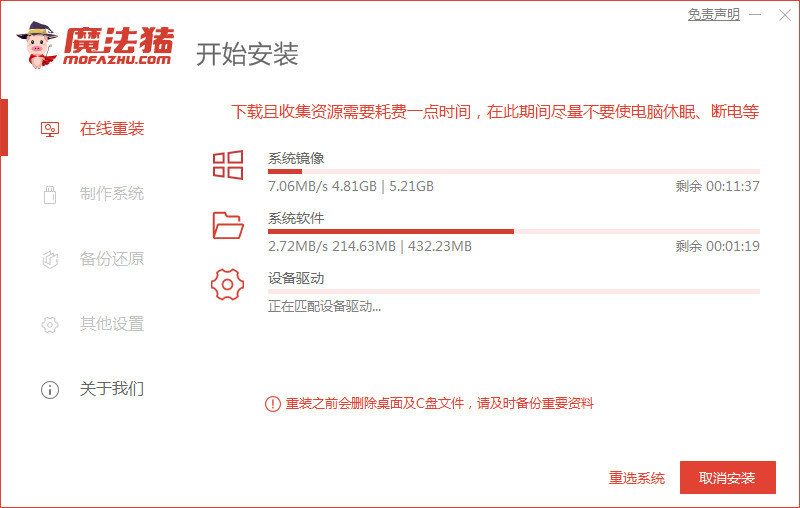
4. 耐心等待电脑完成U盘创建。
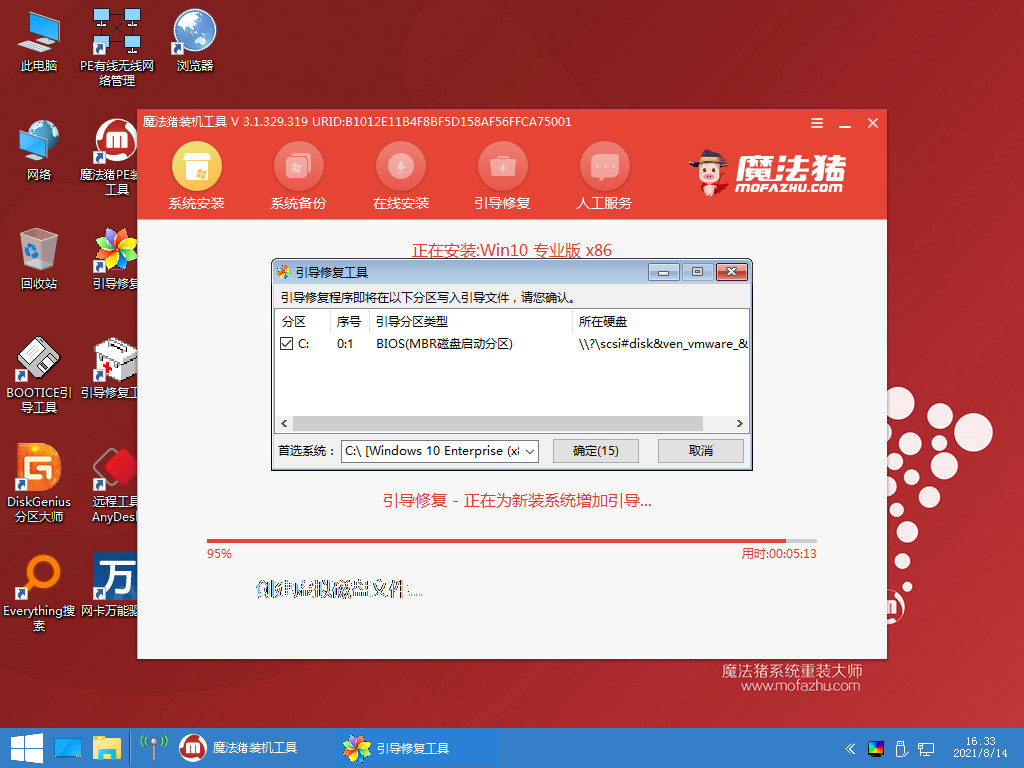
5、USB启动盘制作工具完成后,拔下U盘,将制作好的USB启动盘插入到需要重装系统的电脑中。当出现开机界面时,按热键(您可以在您的电脑品牌的官网上查看热键),调出启动项列表。
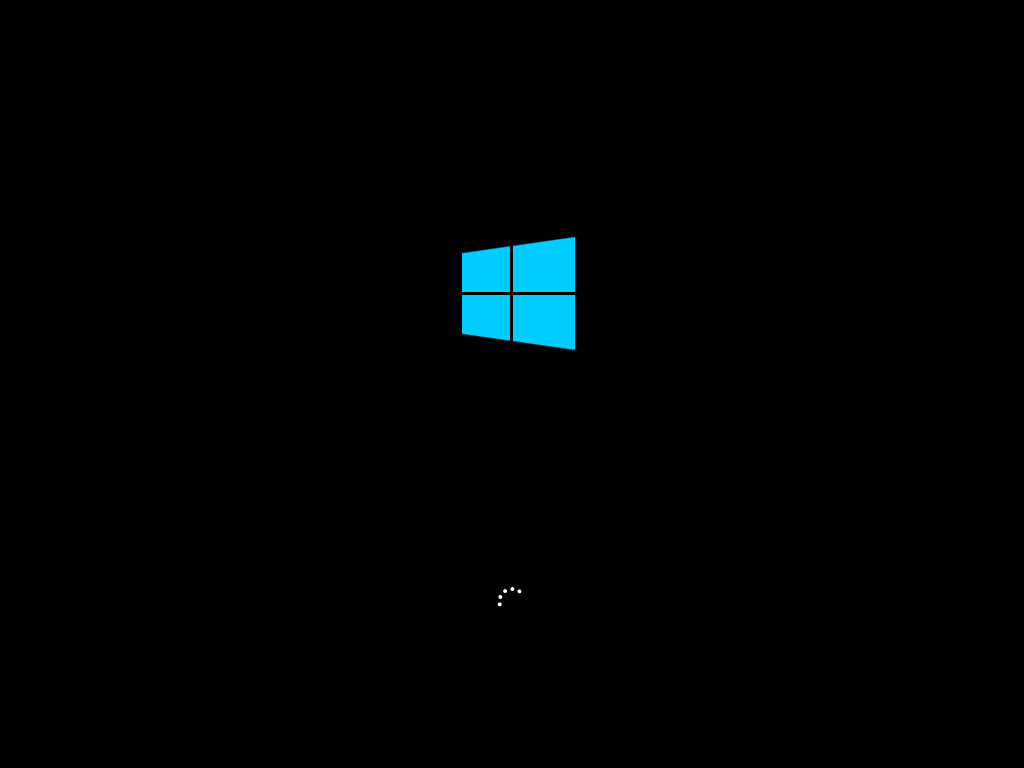
6、重新启动计算机后,选择“MoFaZhu-PEOnline Install Mode”并按Enter键进入。
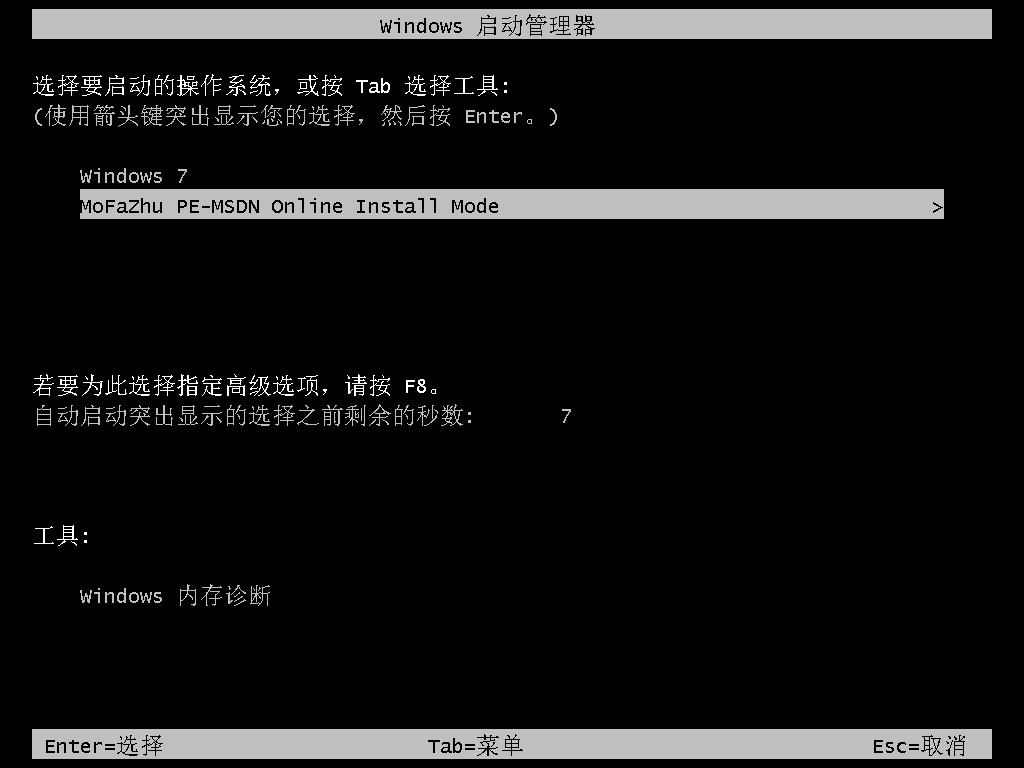
7、耐心等待软件安装win10系统。安装完成后,重新启动计算机即可完成计算机系统重装。
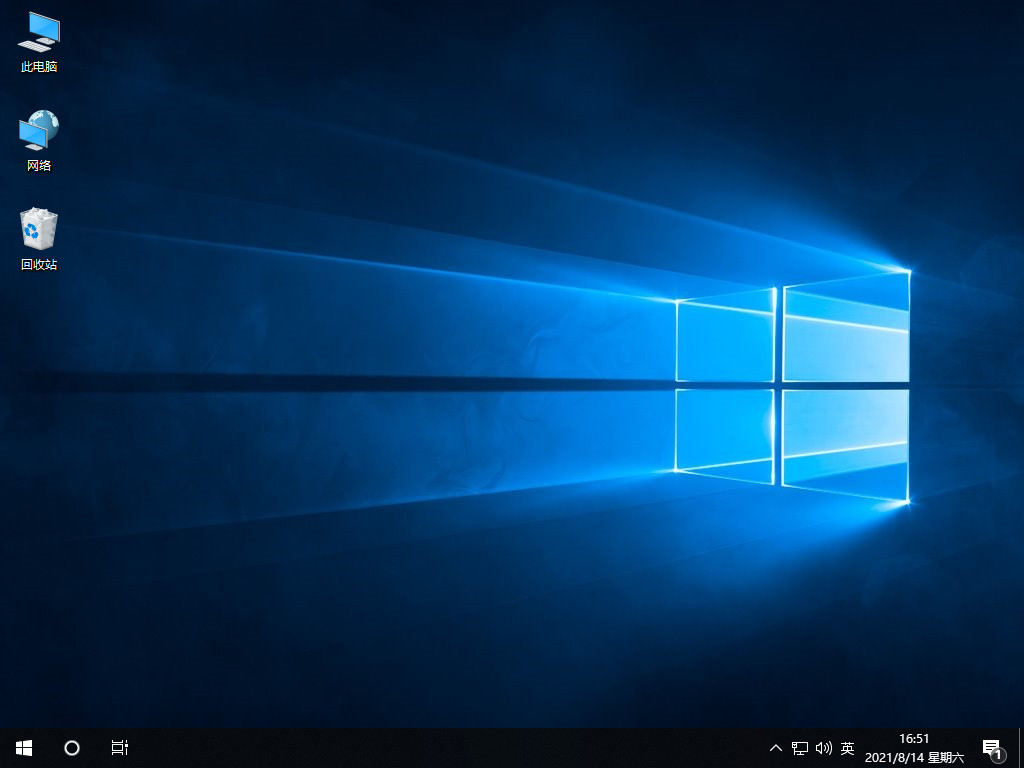
方法二:新手重装系统
1、在HP电脑上打开小白重装系统软件,双击鼠标打开程序界面,选择win10系统软件,点击后立即重装。
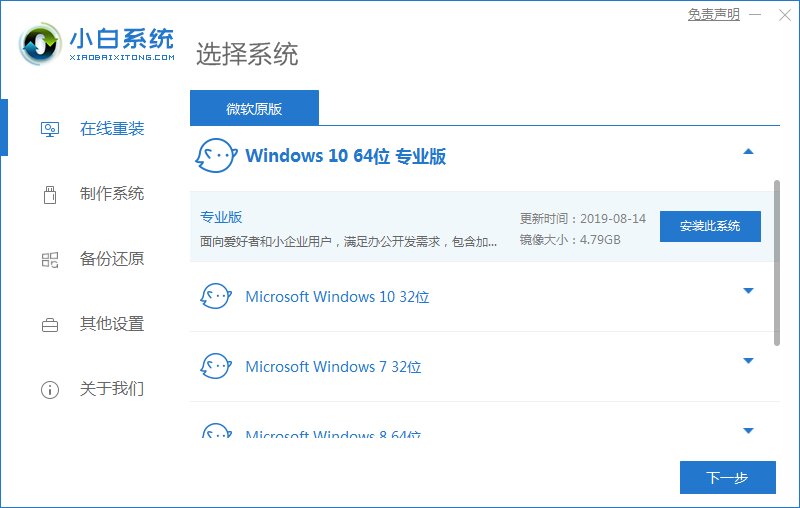
2.等待下载进度。 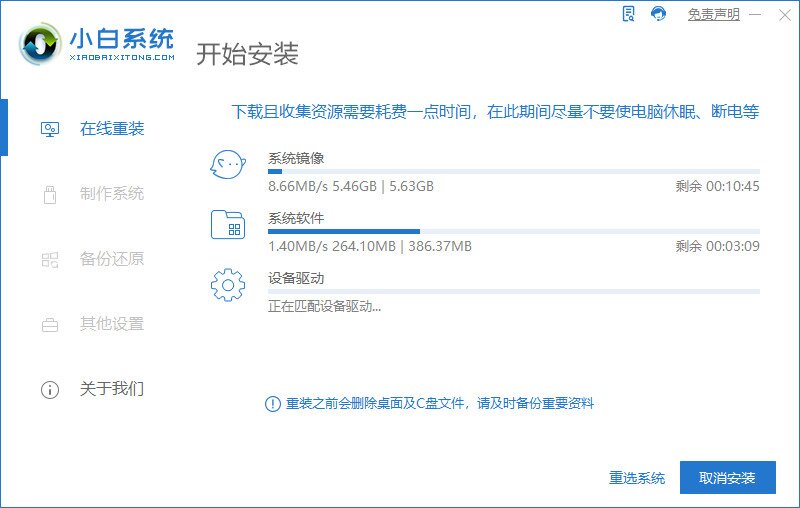
3、完成后立即关机并重新启动。 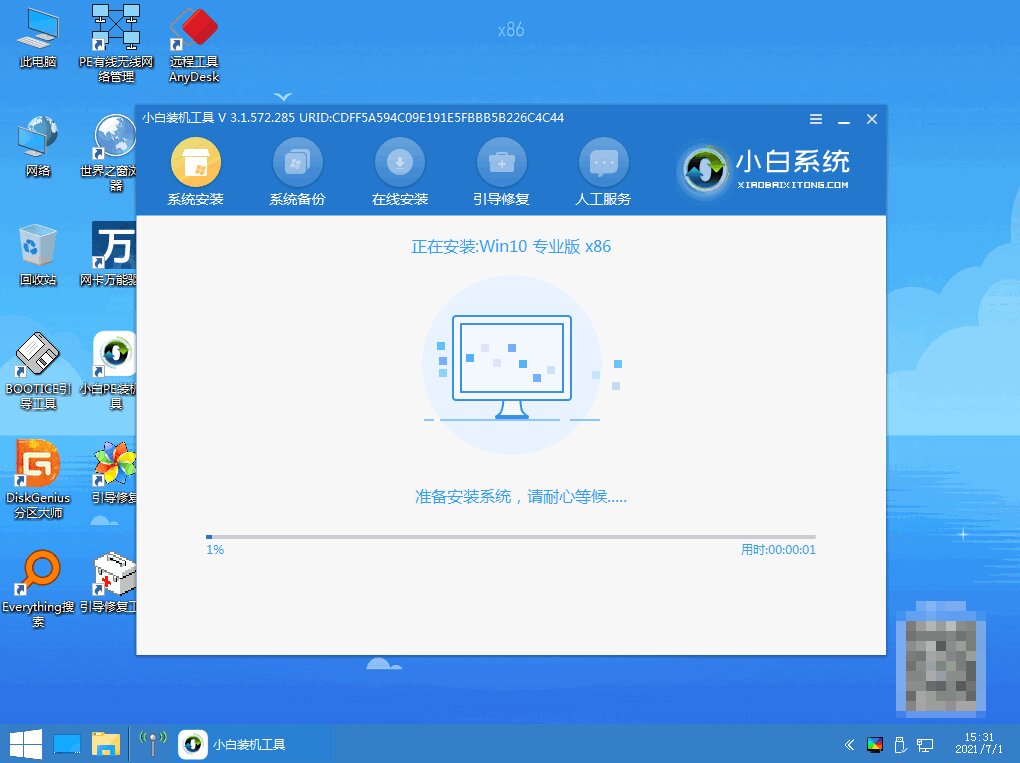
4. 选择第二项,按Enter键进入。 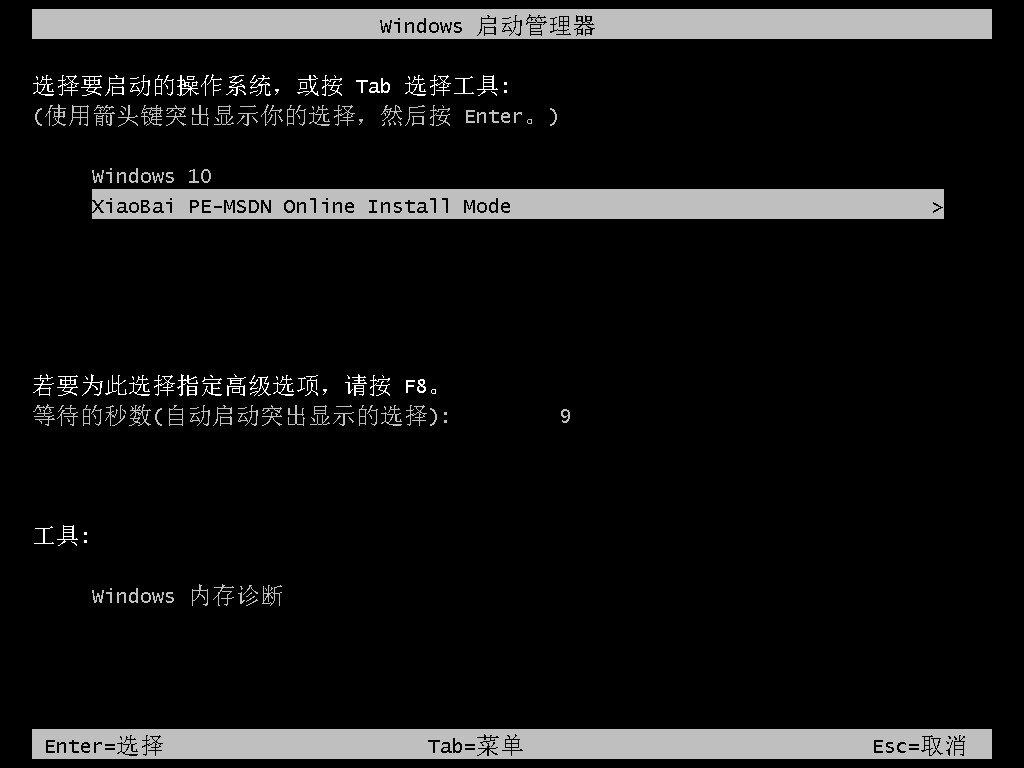
5、输入后会弹出提示框,进行组装界面。等待安装完成,然后关闭并重新启动。 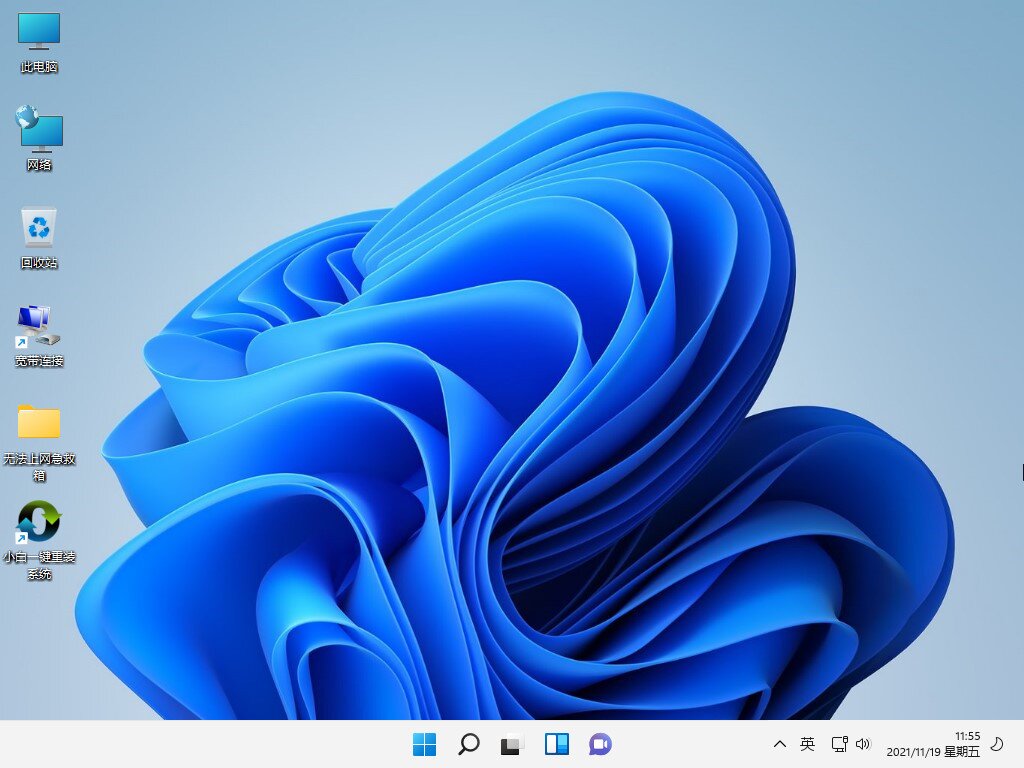
总结:以上就是HP笔记本重装系统的方法。希望大家看完本文后能够知道如何操作。